Windows更新卡住怎么办?强制关机风险解析
时间:2025-09-20 18:03:04 279浏览 收藏
电脑屏幕上显示“正在准备Windows,请勿关机”是系统更新或维护的常见提示,通常出现在Windows更新、系统修复或强制更新设置时。强行关机可能导致系统文件损坏、启动失败和数据丢失。面对此情况,首要策略是耐心等待,若超过一小时无进展,可尝试强制重启。连续三次强制重启后,进入高级启动选项,尝试启动修复、卸载更新或系统还原。常见原因包括更新失败、系统文件损坏、驱动冲突、硬盘问题或第三方软件干扰。为预防此类问题,建议定期更新系统、检查硬盘健康状况、创建系统还原点、谨慎安装驱动程序、保留足够的硬盘空间并正常关机。这些措施能有效降低系统启动问题的发生率,确保电脑稳定运行。
电脑显示“正在准备Windows,请勿关机”时应先等待,若超一小时无进展可强制重启,连续三次后进入高级启动选项尝试启动修复、卸载更新或系统还原,常见原因为更新失败、系统文件损坏、驱动冲突、硬盘问题或第三方软件干扰,预防措施包括定期更新、检查硬盘、创建还原点、谨慎安装驱动、保留足够空间及正常关机。
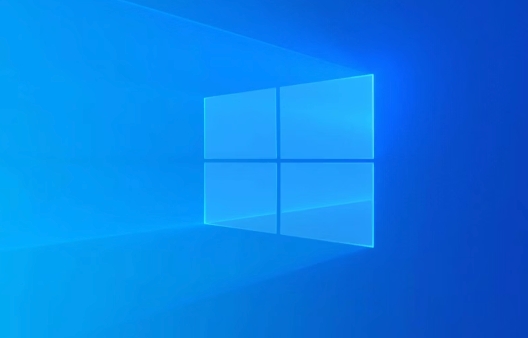
电脑显示“正在准备Windows,请勿关机”通常意味着你的系统正在进行一些重要的后台操作,比如安装更新、配置新的功能,或者在修复一些系统文件。这大多数时候是一个正常过程,但也可能是系统在尝试解决某个问题,或者干脆就是卡住了。
正在准备Windows的解决策略
遇到“正在准备Windows,请勿关机”的提示时,首要且最稳妥的策略就是耐心等待。我知道,这种提示看着很让人焦虑,尤其是在你急着用电脑的时候。但这个过程通常是Windows在处理一些关键的系统文件或更新包,如果你在这时候强行关机,很可能会导致文件损坏,进而引发更严重的系统问题,甚至无法启动。一般情况下,几分钟到半小时内,系统应该就能完成准备工作并进入桌面。
如果等待了相当长的时间(比如超过一个小时),屏幕依然停留在“正在准备Windows”界面,没有任何进展,这时候你可能需要考虑强制关机重启。这通常是最后的手段,因为确实有风险。操作方法是长按电脑的电源按钮,直到电脑完全关闭。等待几秒钟后,再重新开机。重新启动后,系统可能会再次尝试完成之前的操作,或者自动进入Windows恢复环境,让你选择修复选项。
电脑长时间停留在“正在准备Windows”界面,我该怎么办?
说实话,我个人就遇到过好几次这种情况,第一次真是急得团团转。如果你的电脑已经卡在“正在准备Windows”界面超过一个小时,甚至更久,那它很可能不是在“准备”了,而是“卡住”了。这时候,强制关机重启是没办法中的办法。
当你强制重启后,有几种可能性:
- 幸运地进入系统: 如果你运气好,系统可能会顺利启动,然后你可以在事件查看器里检查一下之前发生了什么,或者手动运行Windows更新检查一下。
- 再次陷入循环: 最让人头疼的是,它可能又回到了“正在准备Windows”界面,或者进入了启动修复循环。这时,你需要进入Windows高级启动选项。通常,连续强制关机重启三次(在Windows启动Logo出现前就强制关机),系统会自动进入这个模式。
- 高级启动选项中的选择: 在高级启动选项里,你可以尝试以下操作:
- 启动修复: 让Windows自动尝试修复启动问题。
- 卸载更新: 如果你怀疑是最近的更新导致的问题,可以尝试卸载最新的质量更新或功能更新。
- 系统还原: 如果你之前创建了系统还原点,可以尝试将系统恢复到问题发生前的状态。
- 安全模式: 尝试进入安全模式。如果能在安全模式下启动,说明问题可能出在某个驱动或第三方软件上。在安全模式下,你可以禁用最近安装的程序或更新驱动。
“正在准备Windows”反复出现,这背后可能有哪些原因?
这个提示反复出现,往往不是偶然,它背后可能隐藏着一些系统深层的问题。从我个人经验来看,通常有几个“嫌疑犯”:
- 更新文件损坏或安装失败: 这是最常见的原因。Windows在下载或安装更新时,如果网络不稳定、硬盘空间不足或者更新文件本身损坏,都可能导致安装过程卡住或失败,进而反复尝试“准备”系统。
- 系统文件损坏: 硬盘上的坏道、病毒感染或者不当的关机操作,都可能导致Windows的关键系统文件损坏。当系统启动时发现这些文件有问题,就会尝试修复,表现出来就是“正在准备Windows”。
- 驱动程序冲突或损坏: 某些硬件的驱动程序,特别是显卡驱动或芯片组驱动,如果与Windows版本不兼容或安装不正确,也可能导致系统在启动时配置失败,陷入循环。我曾经就遇到过因为升级显卡驱动后出现类似问题的情况。
- 硬盘问题: 硬盘本身出现故障,比如读写速度变慢、有坏道,都可能导致系统在加载文件时出现困难,从而长时间停留在准备界面。
- 第三方软件干扰: 某些安全软件、优化工具或启动项中不兼容的程序,也可能在系统启动时造成干扰,导致Windows无法正常完成配置。
如何预防电脑陷入“正在准备Windows”的困境?
预防总是比解决问题来得轻松。要尽量避免遇到“正在准备Windows”的困境,我通常会注意以下几点:
- 保持Windows更新: 虽然更新有时会带来问题,但及时安装官方补丁通常能修复已知漏洞和提高系统稳定性。不过,在进行大型功能更新前,最好先备份重要数据。
- 定期检查硬盘健康: 可以使用Windows自带的
chkdsk命令(在命令提示符中运行chkdsk C: /f /r,然后重启)或第三方工具来扫描硬盘,及时发现并修复潜在问题。 - 创建系统还原点和备份: 这是一个非常重要的习惯。在安装大型更新、新软件或更改重要设置前,手动创建一个系统还原点,甚至利用第三方工具进行完整系统备份。这样,万一出现问题,可以迅速回滚。
- 谨慎安装驱动程序: 驱动程序最好从设备制造商的官方网站下载。避免使用不明来源的驱动管理工具,它们有时会安装不兼容或带有广告的驱动。
- 保证足够的硬盘空间: Windows更新和系统运行都需要一定的空间。确保系统盘(通常是C盘)有足够的可用空间,至少留出20-30GB。
- 正常关机: 尽量避免频繁强制关机,除非万不得已。正常的关机流程允许系统保存所有数据并正确结束进程,减少文件损坏的风险。
- 使用可靠的防病毒软件: 定期进行全盘扫描,确保系统没有受到恶意软件的感染,因为病毒也可能破坏系统文件。
这些习惯能大大降低你遇到启动问题的几率,让你的电脑运行得更稳定。
到这里,我们也就讲完了《Windows更新卡住怎么办?强制关机风险解析》的内容了。个人认为,基础知识的学习和巩固,是为了更好的将其运用到项目中,欢迎关注golang学习网公众号,带你了解更多关于的知识点!
-
501 收藏
-
501 收藏
-
501 收藏
-
501 收藏
-
501 收藏
-
166 收藏
-
108 收藏
-
341 收藏
-
381 收藏
-
248 收藏
-
498 收藏
-
349 收藏
-
231 收藏
-
267 收藏
-
495 收藏
-
476 收藏
-
131 收藏
-

- 前端进阶之JavaScript设计模式
- 设计模式是开发人员在软件开发过程中面临一般问题时的解决方案,代表了最佳的实践。本课程的主打内容包括JS常见设计模式以及具体应用场景,打造一站式知识长龙服务,适合有JS基础的同学学习。
- 立即学习 543次学习
-

- GO语言核心编程课程
- 本课程采用真实案例,全面具体可落地,从理论到实践,一步一步将GO核心编程技术、编程思想、底层实现融会贯通,使学习者贴近时代脉搏,做IT互联网时代的弄潮儿。
- 立即学习 516次学习
-

- 简单聊聊mysql8与网络通信
- 如有问题加微信:Le-studyg;在课程中,我们将首先介绍MySQL8的新特性,包括性能优化、安全增强、新数据类型等,帮助学生快速熟悉MySQL8的最新功能。接着,我们将深入解析MySQL的网络通信机制,包括协议、连接管理、数据传输等,让
- 立即学习 500次学习
-

- JavaScript正则表达式基础与实战
- 在任何一门编程语言中,正则表达式,都是一项重要的知识,它提供了高效的字符串匹配与捕获机制,可以极大的简化程序设计。
- 立即学习 487次学习
-

- 从零制作响应式网站—Grid布局
- 本系列教程将展示从零制作一个假想的网络科技公司官网,分为导航,轮播,关于我们,成功案例,服务流程,团队介绍,数据部分,公司动态,底部信息等内容区块。网站整体采用CSSGrid布局,支持响应式,有流畅过渡和展现动画。
- 立即学习 485次学习
